新大陆手持终端基本操作步骤
手持机操作说明书

手持机操作说明书一、手持机总览二、显示屏说明三、按键说明1、开关键:短按开机,长按3S关机2、菜单键:进入菜单操作模式,有四个菜单选项.3、组合键:在菜单操作模式下,起“+”键作用;不在菜单操作模式时,进入刷临时卡入场工作模式。
4、组合键:在菜单操作模式下,起“+”键作用;不在菜单操作模式时,进入刷临时卡出场工作模式。
5、快捷键:快速查询手持机机号和扇区号。
6、、、、数字键:输入0~9的数字键。
四、操作示例注意:本管理器必须进入值班操作状态才可以对进出场车辆卡片,进行正常操作。
1、值班员无卡上下班1.1、在第一次使用手持机的时候,需要登录操作员。
无卡上下班,通过菜单按键进入菜单选项,输入值班员编号(这里的编号不是指操作员的人员编号,而是1至15数字,总共15个编号),然后输入该操作员的密码(操作员密码默认为888888),按“确定”键登录。
注意:手持机上电默认显示出厂时添加的收费员。
2、刷卡记录查询和值班记录查询2.1、查询刷卡记录,通过菜单按键进入菜单选项,如图所示:然后按确定键进入查询界面,如下图所示:2.2、查询值班记录,通过菜单按键进入菜单选项,如图所示:然后按确定键进入查询界面,如下图所示:3、临时卡进出场刷卡操作3.1、临时卡入场需要通过入场按钮进入读卡界面,如下图所示:如果需要预置车牌可按键盘上的‘*’键,如下图所示:注意:需要设置车牌的首字和首字母,必须进入系统设置的车牌预置功能选项。
如果需要把预置卡片类型可以按‘#’键会出现如下界面:在选项了卡类后按确定键会返回到入场刷卡界面,在车辆入场时卡片类型就会被改成预置的卡类,但是此卡类只能更改一次卡类,如果下次还要更改卡类,需要重新预置卡类。
设置好车牌后按确定键返回到进场刷卡界面,刷临时卡进场如下图所示:如果需要把首字更换可以按‘*’键会出现如下界面:注意:如果需要翻页可以按9键进行翻页设置好首字和车牌后按确定键返回到进场刷卡界面,刷临时卡进场如下图所示:3.2、临时卡出场需要通过出场按钮进入读卡界面,如下图所示:然后在卡片感应区读取出场的临时卡就会显示出场收费界面,如下图所示:4、系统参数配置4.1、进入系统参数配置需要通过菜单选项的‘系统参数配置’选项,如图所示:进入系统配置需要输入密码才能进入参数配置,密码默认为: 888888,如果需要修改密码可进入系统配置的密码修改选项进行修改,密码输入界面如下图所示:系统设置的选项有:1:机号设置机号设置的有效设置范围为:1~1272:系统设置a.预警天数设置:可设置卡片过期的提示天数b.读卡模式:选择读卡的出入模式3:IC月卡设置a.进出模式:可选择一进一出和多进多出b.下载有效:设置下载是否有效c.过期收费:IC卡过期是否收费4:其它标识设置a.记录满设置:刷卡记录满后可设置禁止使用和继续使用5:查询IC卡扇区查询扇区号,默认为9扇区6:修改系统密码可以修改系统参数配置的密码7:修改系统时间可以脱机设置手持机的时间8:背光时间可设置在无操作情况下显示屏显亮时间9:读卡时间可设置读卡操作时间10:关机时间可设置自动关机时间,以节约电池电量,设置90秒以上为不省电模式 11:欢迎词选择此设置可选择播报“欢迎光临”或“你好”。
新大陆手持式扫描枪怎么用?

新大陆手持式扫描枪怎么用?文章来源:扫描网新大陆手持式扫描枪怎么用?大多数客户由于是初次接触条码扫描枪,不懂得如何正确来使用条码扫描枪,很多客户甚至还误以为扫描枪和其他产品一样,需要安装驱动才能使用。
其实条码扫描枪是即插即用的,操作非常简单,只需要连接电脑就可以开始扫描条码了。
对此小编特写此文,希望能帮助扫描枪初学者。
下面我们以新大陆HR1030手持式扫描枪为例,为您介绍新大陆手持式扫描枪怎么用?新大陆HR1030手持式扫描枪手动扫描条码的方法:步骤(1)用数据线连接扫描枪及主机,扫描枪即可自动开机,如图。
步骤(2)按住触发键不放。
(触发键就是扫描枪把柄处的按键,参考新大陆HR1030外观图)步骤(3)照明灯被激活,出现红色照明线。
步骤(4)将红色照明线对准条码中心,移动扫描枪调整扫描枪与条码之间的距离,来找到最佳识度距离。
步骤(5)听到成功提示音响起,同时红色照明线熄灭,则读码成功,扫描枪将解码后的数据传输至主机。
操作期间,我们需要注意的是,对同一批次的条码,您会发现新大陆HR1030手持条码扫描枪与条码的距离在某一范围内,读码成功率会很高,此距离即为最佳识度距离。
那我们扫描完条码后,不再使用新大陆HR1030手持式扫描枪了,怎么使它关机呢?其实关机也有两种方法可选。
方法(1)将连接新大陆HR1030的数据线移除。
方法(2)将插在主机上的USB数据线移除。
如何拆除USB数据线呢?很多用户都不明白方法,直接拔数据线,怎么也拔不掉,其实拆除数据线也有小技巧哦,这里我们需要用到一根大小适合HR1030扫描枪拆卸孔的针状物,如回形针。
如下图所示,我们将回形针的一端弄直变长,然后插进拆卸孔中。
具体步骤如下:步骤(1)将针状物插入拆卸孔并用力压下。
步骤(2)将USB数据线轻轻从条码扫描枪上拔出。
步骤(3)在拔出USB数据线后,将针状物从孔中拔出。
步骤(4)将USB数据线从主机上拔下。
【扫描网网站免费提供国内外20多个知名品牌扫描枪的高清图和用户手册资料下载】。
新大陆PT980便携式数据采集器《手持终端操作手册》

监管码手持输入终端用户操作手册二〇一〇年十月前言感谢您阅读《监管码手持输入终端用户操作手册》。
本手册包含的内容可以帮助您快速熟悉本平台的相关功能和操作,主要包含以下内容:●系统的初始化●系统功能第一章系统的初始化注1:本《操作手册》只介绍手持终端上药监系统的使用方法。
关于该手持终端设备本身的参数设置和使用方法,请查看相应的手持终端用户手册。
注2:本《操作手册》是基于整套系统设置架设好、通讯正常的情况下在手持终端上的操作使用说明。
如手持终端提示的问题发生在企业内部网络、计算机或其它环节,请询问相关技术人员解决。
注3:本文中出现的“系统”均指“监管码采集系统”长按右下电源键2-3秒即可启动设备。
开机后,手持终端进入Windows CE操作系统。
新大陆PT980便携式数据采集器双击桌面上的系统启动图标,进入“监管码采集”系统(或点击开始,在“程序”中点击“监管码采集”进入)。
Windows CE操作系统桌面输入操作员用户编号和密码,点击登录“监管码采集”系统;点击 将退出系统。
窗口标题栏中提示了目前系统的版本号, 如此例中为“1.0.0.2”。
窗口下方为手持终端设备的SN (识别) 号。
在第一次登录系统时,会自动做一次首 次同步(即:系统初始化)。
首先进入“网络 设置”页面,“同步服务器地址和端口号”填 写药监网同步服务器的地址和端口,默认填 写为“172.21.71.24:8888”,可根据情况修改。
联网方式可选用WiFi 或GPRS 方式,默认WIFI 方式,如需使用GPRS 方式请勾选“使用GPRS 连接网络”注:键入半角的“.”可以使用FN+0, 或者使用软键盘。
注:若采用前置机同步方式,则勾选 “通过前置机同步”并输入 “前置机地址和 端口号”。
注:未勾选前“前置机地址和端口号” 是不能填写。
点击“保存”,保存上述地址信息。
系统操作员登录界面首次同步网络设置系统提示保存成功,点击,再点击右上“继续”,进入同步数据界面。
手持终端设备操作规程

手持终端设备操作规程第一章总则第一条为规范公司内手持终端设备的使用和管理,保护公司信息安全,提高工作效率,制定本规程。
第二条手持终端设备包括但不限于手机、平板电脑、便携式电脑等。
第三条本规程适用于所有公司员工和合作伙伴。
第四条手持终端设备的使用应当遵循法律法规和公司相关规定,禁止用于违法活动和造成损害行为。
第五条手持终端设备应当定期进行维护和升级,确保正常运行。
第二章设备使用规范第六条员工持有的手持终端设备仅限于公务使用,禁止私自转借、乱用。
第七条使用手持终端设备应当按照操作手册操作,禁止随意拆卸、修改设备。
第八条使用手持终端设备时应注意防盗和保管,离开办公区应将设备携带或存放在安全地方。
第九条在公共场合使用手持终端设备时,应注意保护个人信息的安全,禁止泄露公司机密。
第十条禁止在开会、车辆驾驶、重要活动等场合使用手持终端设备。
第三章网络使用规范第十一条使用手机终端设备上网应当选择信誉良好的网络,避免访问病毒和恶意网站。
第十二条禁止在公共无线网络上处理涉密工作和操作涉密数据。
第十三条确保手持终端设备软件的合法性、稳定性和安全性,及时更新最新的安全补丁。
第十四条禁止使用手持终端设备进行未经授权的无线网络探测或破解行为。
第四章数据使用规范第十五条对于存储在手持终端设备上的公司机密,应采取必要的安全措施进行加密和保护。
第十六条禁止员工私自储存公司机密信息到个人手持终端设备,不得将公司信息外泄给无关人员。
第十七条离职或调岗时,员工应将手持终端设备上的公司信息进行清除或归还。
第十八条禁止使用手持终端设备进行未经允许的数据共享或传输。
第五章违规处理第十九条对于违反本规程的人员,公司将依据情节轻重给予相应的纪律处分,甚至追究法律责任。
第二十条员工发现他人违反规程的行为应积极举报,若经查实将给予相应的奖励。
第六章附则第二十一条其他未尽事宜,按照公司相关规定执行。
第二十二条本规程自颁布之日起执行,并由公司人事部进行宣传和培训。
新大陆HR200手持扫描枪精确扫描方法技术参数

新大陆HR200手持扫描枪精确扫描方法技术参数
新大陆HR200手持扫描枪进行精确扫描的两种方法是什么?扫描网来为您提供解决办法:
使用新大陆HR200手持扫描枪进行精确扫描有两种方法,分别是手持扫描模式和支架扫描模式。
下面为您详细介绍这使用新大陆HR200手持扫描枪进行精确扫描的两种模式精确地扫描方法: 手持扫描模式:
1、确保新大陆HR200扫描枪、数据线、数据接收主机和电源等已正确连接后开机,参考文章《新大陆NEWLAND HR200手持扫描枪的“开/关机,待机和重启”》。
2、按住扫描枪触发键不放,照明灯和对焦灯被激活,出现红色照明区域和蓝色对焦区域:照明区域是用来照亮条码,让识读头拍到高质量的图片,提高识读成功率;对焦区域是用来定位拍照,帮助您找到扫描枪的最佳识读距离。
3、将对焦区域的中心十字大致对准条码中心,对焦区域大致覆盖条码图像的大部分。
移动识读器调整识读器与条码之间的距离,对焦区域将随移动而放大或缩小。
4、听到成功提示音响起,同时红色照明区域和蓝色对焦区域熄灭,则读码成功,扫描枪将解码后的数据传输至主机。
注意: 在识读过程中,对同一批次的条码,您会找到一段距离内读码成功率都很高。
此距离即为最佳识读距离。
支架扫描模式:1、扫描枪置于支架上读码时无法用手操作触发键,因此识读模式应设为“自动读码”或“演示连续读码”。
2、同样,由于无法手动对焦,因此需要在读码前通过调整支架以取得最好的读码距离。
新大陆HR200手持扫描枪技术参数。
新大陆HR1030手持式条码扫描器七大识读模式的设置方法

新大陆HR1030手持式条码扫描器七大识读模式的设置方法文章来源:扫描网一、手动识读模式默认设置,新大陆HR1030条码扫描器将在按下触发键后开始读码,在读码成功或松开触发键后停止读码。
二、自动识读模式设置完毕,按下触发按钮,条码扫描器在一次读码完成后会自动开始下一次读码;直到再次单击触发键,条码扫描器停止读码。
默认状态下,不允许重复识读同一条码。
三、间歇识读模式设置完毕,无需触发,设备即开始间歇读码,无论是否读码成功,两次读码间隔时间均固定,间歇时间默认值1s,此值可自行设置。
而读码时间长度则为固定的100 ms。
四、感应识读模式设置完毕,无需触发,条码扫描器即开始侦测窗口前环境的变化。
读码完成后停止并处于监测状态等待下一次环境亮度的改变。
此模式下单击触发键也可以启动读码。
条码扫描器对周围环境感应的灵敏度可以设置。
五、连续识读模式(常亮模式)设置完毕,无需触发,条码扫描器即进入连续读码状态。
读码成功,设备即进入等待状态,再次读码成功,再次进入等待状态,如此往复。
六、延迟式感应识读模式设置完毕,无需触发,条码扫描器即开始侦测窗口前环境的变化。
在环境发生变化进行读码前,会延迟200 ms。
读码完成后停止并处于监测状态,等待下一次环境亮度的改变。
七、命令触发识读模式设置完毕,在终端上(如 PC)发送一条触发命令或识读“开始模拟触发”条码,要求触发扫描。
扫描成功,则回传数据,条码扫描器自动停止。
若不成功则持续扫描,直至接收到停止扫描命令。
在终端上(如PC)发送一条停止命令或识读“停止模拟触发”条码,要求停止扫描,同时要求回传一个2位字节(例如0A,0X等)。
若条码扫描器识读不成功,设备会发送一个表示识读不成功的提示字符。
用户可自行设置不成功识读的提示字符。
手持终端使用步骤
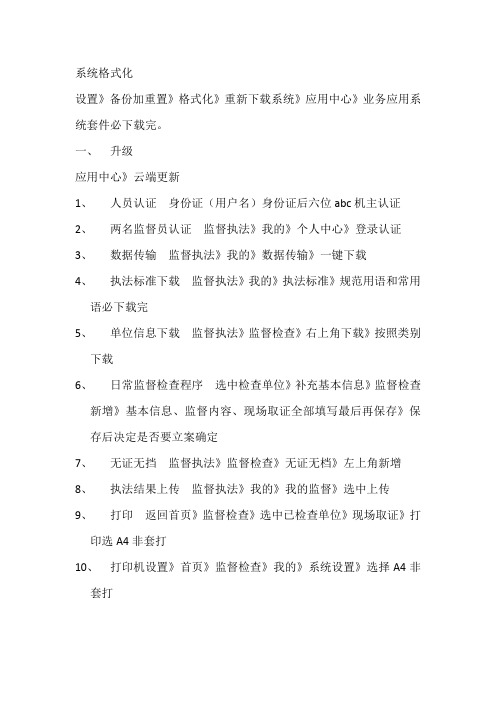
系统格式化
设置》备份加重置》格式化》重新下载系统》应用中心》业务应用系统套件必下载完。
一、升级
应用中心》云端更新
1、人员认证身份证(用户名)身份证后六位abc机主认证
2、两名监督员认证监督执法》我的》个人中心》登录认证
3、数据传输监督执法》我的》数据传输》一键下载
4、执法标准下载监督执法》我的》执法标准》规范用语和常用语
必下载完
5、单位信息下载监督执法》监督检查》右上角下载》按照类别下
载
6、日常监督检查程序选中检查单位》补充基本信息》监督检查新
增》基本信息、监督内容、现场取证全部填写最后再保存》保存后决定是否要立案确定
7、无证无挡监督执法》监督检查》无证无档》左上角新增
8、执法结果上传监督执法》我的》我的监督》选中上传
9、打印返回首页》监督检查》选中已检查单位》现场取证》打印
选A4非套打
10、打印机设置》首页》监督检查》我的》系统设置》选择A4非
套打。
手持终端操作说明书

手持终端操作说明操作说明书中关村工信二维码技术研究院2013年12月1日目录一.产品介绍 (3)二.操作流程 (3)2.1登录流程 (3)2.2连接蓝牙打印机 (4)2.3上班 (5)单路段上班 (5)多路段上班 (5)2.4交易 (7)车辆进场-1 (7)车辆进场-2 (10)车辆离场 (10)未缴费 (13)2.5打印 (15)2.6逃费补交 (15)2.7信息查询 (16)2.8系统设置 (19)2.9关于 (22)三.故障排除 (23)手持终端使用说明书一·产品介绍产品外观图如下:二·操作流程2·1登录流程开机后系统自动进入登录界面(图1-1),等待网络连接成功后点击登录,登录时后台服务器会将交班信息下载更新到POS机中,参数有变动时系统会自动下载并更新参数,联机登录完成后会提示登录成功(图1-2)。
2-1登录界面2-2 登录成功2·2连接蓝牙打印机登录完成后,如果蓝牙打印机没有绑定(图2-3),根据提示点确定先绑定蓝牙mac,选择可用设备,输入pin密码0000,完成绑定。
绑定完成后返回自动连接蓝牙打印机。
如果打印机已绑定,则开机自动连接。
进入主界面。
2-3 2-42·3上班单路段上班收费员在签退状态下点击“上班”图标,进入系统主菜单界面(图2-5),打印机打印签到凭据(图2-6)。
(注:上班成功后,才能使用停车收费、逃费补交、信息查询、打印等相关功能,并且图标会由灰色不可点击变成彩色可点击的状态)2-5 2-6多路段上班点击上班,可以选择相应的路段上班(图2-7),实现收费员轮岗操作。
2-7占道停车上班凭证执收单位:停车收费管理中心终端序列号:2A002757终端号:00000015工号:PB0020 姓名:XXX批次号:000001 流水号:000003收费路段:国际大厦日期时间:2013/07/26 12:00交班预收款:¥30.00车位序号车位唯一号车牌01 00000577 冀A1234502 00000578 冀A1234603 00000579 冀A1234704 00000580 冀A1234805 00000581 冀A1234906 00000582 冀A12340签到凭据说明:收费员完成上班操作后,POS机自动连接管理平台下载上一班没有离场的车辆信息,包括车辆停放的泊位、车牌号等信息、上一班预收。
PT853采集终端使用手册
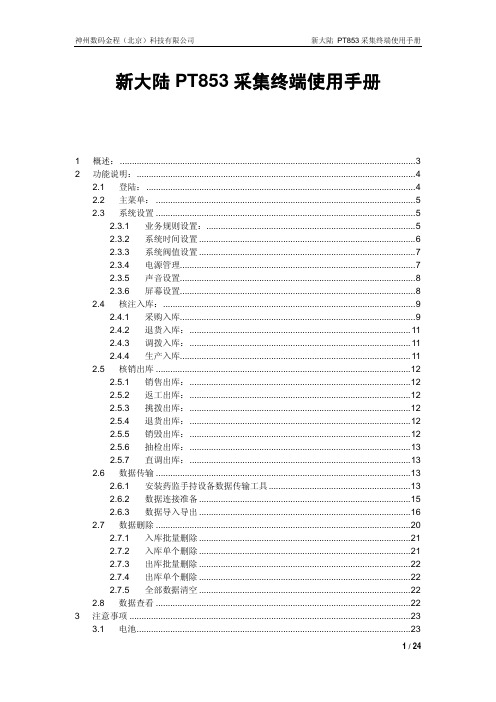
新大陆PT853采集终端使用手册1概述: (3)2功能说明: (4)2.1登陆: (4)2.2主菜单: (5)2.3系统设置 (5)2.3.1业务规则设置: (5)2.3.2系统时间设置 (6)2.3.3系统阀值设置 (7)2.3.4电源管理 (7)2.3.5声音设置 (8)2.3.6屏幕设置 (8)2.4核注入库: (9)2.4.1采购入库 (9)2.4.2退货入库: (11)2.4.3调拨入库: (11)2.4.4生产入库 (11)2.5核销出库 (12)2.5.1销售出库: (12)2.5.2返工出库: (12)2.5.3挑拨出库: (12)2.5.4退货出库: (12)2.5.5销毁出库: (12)2.5.6抽检出库: (13)2.5.7直调出库: (13)2.6数据传输 (13)2.6.1安装药监手持设备数据传输工具 (13)2.6.2数据连接准备 (15)2.6.3数据导入导出 (16)2.7数据删除 (20)2.7.1入库批量删除 (21)2.7.2入库单个删除 (21)2.7.3出库批量删除 (22)2.7.4出库单个删除 (22)2.7.5全部数据清空 (22)2.8数据查看 (22)3注意事项 (23)3.1电池 (23)3.2数据传输 (23)3.3数据线插拔 (24)3.4业务规范 (24)1 概述:NLS-PT853便携式药监数据采集终端(以下简称“采集器”)集成了采集硬件设备和监管码采集软件。
可完成对药监码的采集、管理等功能。
将采集器通过数据线与电脑连接,在电脑上安装数据导出软件,通过该软件访问手持终端,可导入基础数据,导出完成扫描的业务单据通过该设备,可辅助用户完成药品电子监管数据的采集工作,用户将设备内的数据导出上传即可完成监管码的核注核销工作。
推荐操作顺序如下:1、登录中国药品电子监管网客户端,维护操作员信息和往来单位信息,并通过导入导出功能将操作员数据导出至指定目录;如果用户希望在采集的过程中就输入往来单位编号,可将往来单位导出,同时请参考本文档章节2.3.1查看相关业务规则。
新大陆 NLS-N7-DP 行业终端 用户手册说明书

NLS-N7-DP 行业终端用户手册免责声明请您在使用本手册描述的产品前仔细阅读手册的所有内容,以保障产品的安全有效地使用。
阅读后请将本手册妥善保存以备下次使用时查询。
请勿自行拆卸终端或撕毁终端上的封标,否则福建新大陆自动识别技术有限公司不承担保修或更换终端的责任。
本手册中的图片仅供参考,如有个别图片与实际产品不符,请以实际产品为准。
对于本产品的改良更新,新大陆自动识别技术有限公司保留随时修改文档而不另行通知的权利。
本手册包含的所有信息受版权的保护,福建新大陆自动识别技术有限公司保留所有权利,未经书面许可,任何单位及个人不得以任何方式或理由对本文档全部或部分内容进行任何形式的摘抄、复制或与其它产品捆绑使用、销售。
本手册中描述的产品中可能包括福建新大陆自动识别技术有限公司或第三方享有版权的软件,除非获得相关权利人的许可,否则任何单位或者个人不能以任何形式对前述软件进行复制、分发、修改、摘录、反编译、反汇编、解密、反向工程、出租、转让、分许可以及其它侵犯软件版权的行为。
系统更新风险警告:本产品支持官方系统升级,如果您刷第三方的Rom系统或者采用破解方式修改系统文件,可能会导致本产品发生故障并损坏或丢失数据,有一定的安全风险。
这些操作违反“新大陆三包服务协议”,并将使您的保修失效。
福建新大陆自动识别技术有限公司对本声明拥有最终解释权。
版本记录版本号描述系统版本更新日期V1.0 初始版本N7-DP-DP-X_V5.00.009.00032021-04-13目录第一章关于本手册 (1)介绍 (1)获取更多 (1)服务指南 (1)第二章开始使用 (2)拆包 (2)配件(可选) (2)安全须知 (3)入门指南 (4)外观解读 (4)安装/移除电池 (5)电池充电 (6)充电/电池LED状态 (7)安装/移除SIM卡 (7)安装/移除T-flash卡 (10)第三章基本操作使用 (11)电源键的使用 (11)主屏幕 (12)状态栏 (12)添加/删除主屏幕快捷方式 (13)下拉菜单 (14)计算机通讯 (15)安装/卸载应用 (16)第四章如何识读条码 (18)一维条码采集 (18)二维条码采集 (19)DPM码采集 (19)第五章系统设置 (20)系统设置介绍 (20)WIFI的使用 (21)蓝牙的使用 (22)SIM卡及移动网络的使用 (22)显示设置 (24)应用 (25)GPS的使用 (25)屏幕锁定设置 (26)语言和输入法 (26)日期和时间设置 (27)恢复出厂设置 (28)系统在线升级 (28)状态信息 (29)键盘映射 (29)第六章系统安全设置 (32)安全设置 (32)第七章扫描设置与NFC (33)扫描设置 (33)扫描设置: (34)NFC功能 (40)第八章如何系统升级 (41)N7-DP卡刷升级SOP (41)第九章维护与故障排除 (44)使用注意事项 (44)拆解与改装 (44)外接电源 (44)异常状况 (44)跌落损坏 (44)液晶显示屏 (44)叠放重物 (44)电子设备 (44)医疗场所 (44)易燃易爆区域 (45)交通安全 (45)存放环境 (45)操作环境 (46)维护注意事项 (46)清洁维护 (46)电池的安全指引 (46)维修 (47)故障排除 (47)第十章系统定制与软件开发 (49)系统定制 (49)软件开发 (49)介绍注意:本手册介绍的N7-DP是基于安卓版本10.0的基础上进行的,如您手上的N7-DP不为10.0版本,需选择其他相应的用户手册进行阅读、使用。
手持终端操作说明1

手持终端操作说明一、电池及电话卡的安装参照手机电池及电话卡的安装方法方法二、开机、关机及归出厂值产品按键如图所示:1.开机关机状态下,先按一下橙色“”,再按一下“”2.关机长按电源键“”约5s3.归出厂值同时按住橙色“”和电源键“”不放,约5秒钟后将自动重启,重启后手持终端会出现触屏校准过程,按相关提示操作即可。
三、驱动安装将设备开机状态下连接上电脑后,系统将自动安装驱动程序;若未能成功安装需手动安装驱动文件。
四、权限分配及执照发布1.登陆“乔松燃气管理系统”→“系统设置”→“操作员管理”中添加需要的用户名及其权限;2.点击“乔松燃气管理系统远程服务器”选择“发布操作员执照”点击刷新后使用鼠标双击该用户名名称,在右方操作权限下出现该用户名称时为选中,点击“发布执照”按钮;3.在“QsIpServer”文件夹下选择“license.dat”文件,将其拷贝到“智能手持终端”→“我的设备”→“FlashDisk2”中。
五、软件登陆及GPRS连接1.双击“QSMT”图标,进入设置界面,在用户名一栏中输入以上发布的执照名称和对应的密码;2.等待“GPRS连接”图标变为黑色后,点击该按钮,等待提示“连接成功”后即可进行相应操作。
若未提示“连接成功”则反复连接直到成功为止。
(由于各地区信号强度不同,则连接的所需时间均不相同)六、日常操作说明1.购气输入需要购气用户的缴费账号点击“读手持器”按钮或将用户的手持器打开点击“读手持器”按钮将用户信息读出后,填入需要购入气量方数和对应的金额(只有输入的金额大于或等于应收的金额时才能完成购气)2.维护输入需要购气用户的缴费账号点击“读手持器”按钮或将用户的手持器打开点击“读手持器”按钮将用户信息读出。
在窗口的下方选择需要进行的维护操作。
“配置”:配置相关参数,通过软件对燃气表的使用状态进行监控。
“稽核”:将手持器写入稽核信息即归出厂状态。
“重写当前”:即重写当前数据,用于更换手持器或购气信息的写入。
新大陆PT980便携式数据采集器手持终端操作手册
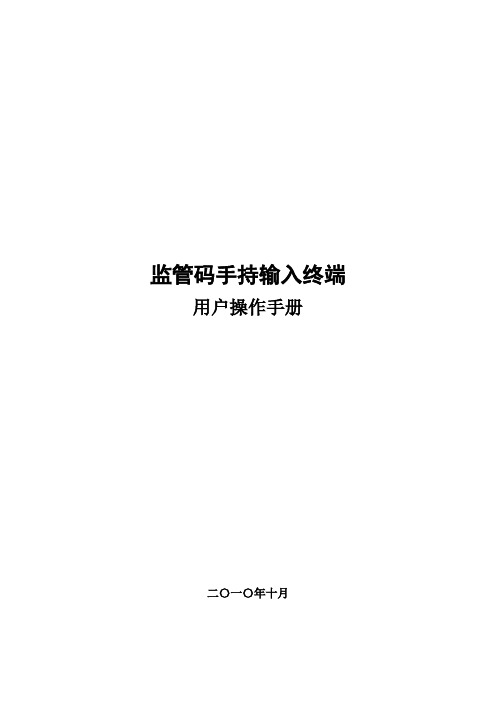
监管码手持输入终端用户操作手册二〇一〇年十月前言感谢您阅读《监管码手持输入终端用户操作手册》。
本手册包含的内容可以帮助您快速熟悉本平台的相关功能和操作,主要包含以下内容:●系统的初始化●系统功能第一章系统的初始化注1:本《操作手册》只介绍手持终端上药监系统的使用方法。
关于该手持终端设备本身的参数设置和使用方法,请查看相应的手持终端用户手册。
注2:本《操作手册》是基于整套系统设置架设好、通讯正常的情况下在手持终端上的操作使用说明。
如手持终端提示的问题发生在企业内部网络、计算机或其它环节,请询问相关技术人员解决。
注3:本文中出现的“系统”均指“监管码采集系统”长按右下电源键2-3秒即可启动设备。
开机后,手持终端进入Windows CE操作系统。
新大陆PT980便携式数据采集器双击桌面上的系统启动图标,进入“监管码采集”系统(或点击开始,在“程序”中点击“监管码采集”进入)。
Windows CE操作系统桌面输入操作员用户编号和密码,点击登录“监管码采集”系统;点击 将退出系统。
窗口标题栏中提示了目前系统的版本号, 如此例中为“1.0.0.2”。
窗口下方为手持终端设备的SN (识别) 号。
在第一次登录系统时,会自动做一次首 次同步(即:系统初始化)。
首先进入“网络 设置”页面,“同步服务器地址和端口号”填 写药监网同步服务器的地址和端口,默认填 写为“172.21.71.24:8888”,可根据情况修改。
联网方式可选用WiFi 或GPRS 方式,默认WIFI 方式,如需使用GPRS 方式请勾选“使用GPRS 连接网络”注:键入半角的“.”可以使用FN+0, 或者使用软键盘。
注:若采用前置机同步方式,则勾选 “通过前置机同步”并输入 “前置机地址和 端口号”。
注:未勾选前“前置机地址和端口号” 是不能填写。
点击“保存”,保存上述地址信息。
系统操作员登录界面首次同步网络设置系统提示保存成功,点击,再点击右上“继续”,进入同步数据界面。
手持机操作流程

手持机操作流程
打开手持机—按键盘3—请插入库管员卡—按确定—显示信息正确时按确定—输入密码—按确定—入库采集—按确定—插入单位卡—输密码—读卡成功后显示入库扫条码—按扫描键后扫描(每扫描一个条码会显示本条码并几秒后还回扫描,全部扫描完后)--按确定—显示结束操作—按确定键—按显示插入单位卡—输密码(显示电子:0;实物:0;平衡:N时)--按确定键—显示结束—按确定键—显示数据处理成功。
①整盒发放:打开手持机—按键盘1—显示插入库管员卡—显示信息信息内容后按确定—输密码—按确定—显示选择整盒后按确定—插入爆破员卡按确定—输密码后确定—显示发放扫盒条码—扫描后按确定—显示无误后按确定。
—按7键—显示数据上报—按确定键—显示插入单位卡并插入—输入密码并并确认—数据上报完成(注:完成后才能拔卡)
二步:上报报确认:数据上报完成后持单位卡到公安局确认—回单位后打开手持机—按7键—显示数据上报选择上报确认并按确认--显示插入单位卡并插入—输入密码并并确认—显示上报确认处理(请勿拔卡)--显示上报确认完成。
手持终端使用方法

手持终端使用方法手持终端作为采集一维、二维条码的数据采集设备,广泛应用在制造、物流、零售等行业。
作为一款工业级的数据采集器,手持终端该怎么操作呢?安装电池与电池盖取出机器、电池,将电池盖锁处于打开状态。
按标识装上电池以及电池盖,之后将电池盖锁轻按后滑动锁上。
首次使用首次开机或打开部分应用程序时,系统会弹出快速提示,引导您使用手持终端。
开机长按电源键直至手持终端振动,即可开机。
关机长按电源键打开选项菜单,点击关机。
安装SIM卡与存储卡取出电池,左边卡座是Nano SIM-1卡座,按照标签上的方向指示,将Nano SIM-1卡推入;中间卡座是存储卡卡座,按照标签上的方向指示,将存储卡推入;右边卡座是Nano SIM-2卡座,按照标签上的方向指示,将Nano SIM-2卡推入。
常用功能使用与电脑连接通过USB数据线、单体底座将手持终端连接到电脑。
条码扫描可以使用手持终端自带的条码扫描程序或者客户自行开发的扫描程序扫描条码。
常见问题:扫描不能出光,请到扫描程序中确认扫描功能是否关闭,如果关闭,请将其打开;扫描一次出现两次条码,请确认自带扫描程序与客户应用是否都被开启,请关闭自带的扫描程序,并设置为开机不自启动。
注意事项请勿将USB连接线及手持终端尾插部分浸水;请勿将机身内存占用满,否则会造成系统异常;扫描功能不用时,请关闭扫描头,请勿长期开启;扫描时请勿直视激光扫描头,以免误伤;请先将USB线(或者底座)和机器连接,然后再去连接电脑上的USB端口;在更换TF卡、SIM卡时需要重新启动机器。
异常处理方法插入SIM卡无法拨号上网,检查SIM卡是否欠费,其次检查手持终端是否支持相应的网络模式;手持终端与电脑无法连接,检查USB线与手持终端接触是否良好;如果机器无法睡眠,检查手持终端是否有网络数据交换或机身NAND在读取写入数据操作;如果机器无法唤醒,检查电池盖及电池盖锁是否锁上,如未锁上请锁上电池盖锁。
手持机操作手册
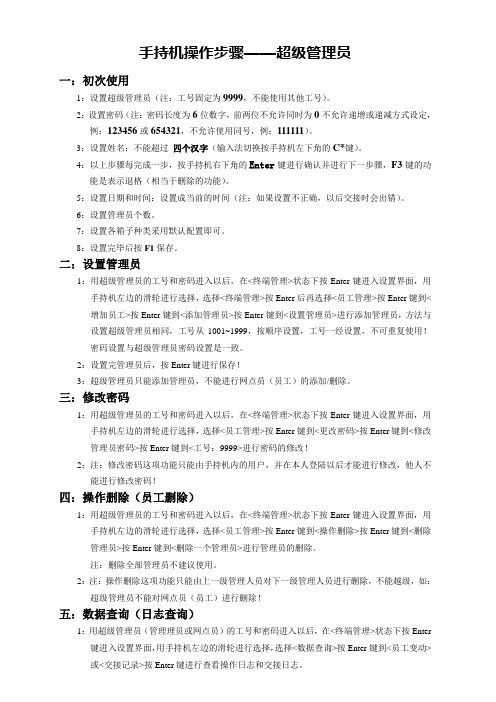
手持机操作步骤——超级管理员一:初次使用1:设置超级管理员(注:工号固定为9999,不能使用其他工号)。
2:设置密码(注:密码长度为6位数字,前两位不允许同时为0不允许递增或递减方式设定,例:123456或654321,不允许使用同号,例:111111)。
3:设置姓名:不能超过四个汉字(输入法切换按手持机左下角的C*键)。
4:以上步骤每完成一步,按手持机右下角的Enter键进行确认并进行下一步骤,F3键的功能是表示退格(相当于删除的功能)。
5:设置日期和时间:设置成当前的时间(注:如果设置不正确,以后交接时会出错)。
6:设置管理员个数。
7:设置各箱子种类采用默认配置即可。
8:设置完毕后按F1保存。
二:设置管理员1:用超级管理员的工号和密码进入以后,在<终端管理>状态下按Enter键进入设置界面,用手持机左边的滑轮进行选择,选择<终端管理>按Enter后再选择<员工管理>按Enter键到<增加员工>按Enter键到<添加管理员>按Enter键到<设置管理员>进行添加管理员,方法与设置超级管理员相同,工号从1001~1999,按顺序设置,工号一经设置,不可重复使用!密码设置与超级管理员密码设置是一致。
2:设置完管理员后,按Enter键进行保存!3:超级管理员只能添加管理员,不能进行网点员(员工)的添加/删除。
三:修改密码1:用超级管理员的工号和密码进入以后,在<终端管理>状态下按Enter键进入设置界面,用手持机左边的滑轮进行选择,选择<员工管理>按Enter键到<更改密码>按Enter键到<修改管理员密码>按Enter键到<工号:9999>进行密码的修改!2:注:修改密码这项功能只能由手持机内的用户,并在本人登陆以后才能进行修改,他人不能进行修改密码!四:操作删除(员工删除)1:用超级管理员的工号和密码进入以后,在<终端管理>状态下按Enter键进入设置界面,用手持机左边的滑轮进行选择,选择<员工管理>按Enter键到<操作删除>按Enter键到<删除管理员>按Enter键到<删除一个管理员>进行管理员的删除。
新大陆OY10使用说明

本手册包含的所有信息受版权的保护,福建新大陆自动识别技术有限公司保留所有权利,未经书面许可,任何 单位及个人不得以任何方式或理由对本文档全部或部分内容进行任何形式的摘抄、复制或与其它产品捆绑使用、 销售。
新大陆HR2180扫描枪使用方法及电池充电方法

新大陆HR2180扫描枪的使用方法及电池充电方法
文章来源:扫描网
新大陆HR2180扫描枪的使用方法以及给扫描枪电池充电方法分别是什么?首先我们需要充分了解扫描枪各部件的功能。
外观图:
手持终端
①扫描窗
②扳机
③充电指示灯(红色)
④通信/充电口
⑤电源开关
⑥出声口
⑦红色LED 灯(无线数据传送失败); 蓝色LED (电源); 绿色LED (设置)
基座:
① B 按键(预留);S 按键(在线更新/重启);P 按键(USB 枚举控制)
②红色LED (初始化失败); 蓝色LED (电源); 绿色LED (数据接收/无线变频指示)
③天线
我们了解了新大陆NLS-HR2180手持式扫描枪的各个部件之后,我们再来了解如何使用新大陆NLS-HR2180手持式扫描枪,首先我们要了解怎么开启和关闭手持扫描枪的电源,还要了解给扫描枪电池充电等技巧。
关于扫描枪基座的安装发法可参考《新大陆NEWLAND HR2280扫描枪基座的安装方法》一文。
(1)开启手持终端的电源:
按住扫描枪电源开关按键(参考外观图)2 秒,听见“哔”一声后松手。
(2)关闭手持终端的电源:
按住扫描枪电源开关按键(参考外观图)2 秒。
扫描枪电池充电:
1. ①将交流/直流电源适配器一头插入基座的电源接口,②另外一头插入电源插座。
2. 充电过程中,手持终端的充电指示灯会亮,充电完成时充电指示灯会熄灭。
基座有过充保护电路。
【扫描网网站免费提供国内外20多个知名品牌扫描枪的高清图和用户手册资料下载】。
新大陆GP730用户手册

新大陆GP730用户手册启富通智能终端用户手册一、启富通智能终端介绍1.1产品说明NL-GP730:NL-GP730 是新大陆新一代手持热敏POSNGrid平台,基于新大陆为POS电子支付特殊领域而定制的NGrid平台采用全新设计,设计新颖、性能优越外形时尚小巧:业内最小的多功能无线支付手持终端通过PCI2.0认证等多种的行业认证。
支持磁卡、IC卡、无线通讯、热敏打印、RFID射频卡、一维条码、二维条码等功能全面具备金融卡电子支付所需的各项功能多渠道协作手持终端1.2主要优势全新设计的业内最小的多功能无线支付手持终端PCI2.0认证,内置多重安全设计,确保安全。
平台安全,应用相互独立数据安全性内部资源使用须经数字签名安全验证.2048位RSA密钥保护多种的通讯方式选择内置射频卡、一维条码、二维条码识读器,实现多渠道的业务协作?方便快捷,适合餐馆、接待、配送、物流、旅游、移动积分等多领域应用7全新设计的业内最小的多功能无线支付手持终端PCI2.0认证,内置多重安全设计,确保安全。
平台安全,应用相互独立数据安全性内部资源使用须经数字签名安全验证.2048位RSA密钥保护多种的通讯方式选择内置射频卡、一维条码、二维条码识读器,实现多渠道的业务协作?方便快捷,适合餐馆、接待、配送、物流、旅游、移动积分等多领域应用1.2主要特性性能卓越:32位高性能ARM9安全处理器,存储容量大高速打印:高速热敏打印,打印瞬间完成,易装纸通讯支持:高速Modem,快速拨号连接,支付交易更快捷非接读卡:可选13.56M非接读卡,满足多种支付方式USB:标准MimiUSB接口,可接PC机,方便程序的下载更新1.3技术指标尺寸与重量:尺寸及重量189 X 85 X 66 (长宽高,mm) ;<450g (不含纸卷);处理器与存储器:32位高性能安全处理器,ARM9内核,200Mhz,支持MMU,64MB+2MB Flash,32MB SDRAM 打印机:高速热敏打印机,打印速度18行/秒或80mm/s,ф35mm纸卷显示屏:160×128大点阵液晶显示屏,LED背光键盘:10个数字键、9个功能键。
- 1、下载文档前请自行甄别文档内容的完整性,平台不提供额外的编辑、内容补充、找答案等附加服务。
- 2、"仅部分预览"的文档,不可在线预览部分如存在完整性等问题,可反馈申请退款(可完整预览的文档不适用该条件!)。
- 3、如文档侵犯您的权益,请联系客服反馈,我们会尽快为您处理(人工客服工作时间:9:00-18:30)。
手持终端做返厂
1、把手持终端和电脑连上(最好用uservice这个软件测试一下,一点要连接上)
2、打开手持终端到登陆界面,然后按C 键后退,界面如图1
3、按ENT键,手持终端界面出现如图2 (因为我们的手持和电脑连接用的是com口),
所以直接按“0”键
4、按0 键后出现如图3所示,程序下载准备中。
5、打开ubase软件
双击setupCfg.exe后
点击“Install”
6、电脑桌面会弹出黑色dos框,会有一个进度百分比的显示,等到100%的时候,手持终端
界面下端会出现any key to continue(按任意键继续),然后随便按一个数字键,接着手持终端的界面又出现如图1所示,然后再按“ENT”键,手持又出现如图2所示,再按“0”键,一直这样重复6次,等电脑桌面上的黑色dos框自动消失,手持终端的返厂工作就做完了,然后重启一下手持终端后,手持终端会出现如图4所示
接下来,烧制手持终端程序
1、出现如图4所示
选择1,点击“OK”,里面有“电源管理”,按“OK”键可以设置手持终端自动关机时间。
选择6,点击“OK”,类型选择“存为内核”,端口选“com1”,初始速率选“115200”
按“OK”键,出现如图8所示
然后打开“BinDownloader”软件
双击打开“Downloader.exe”
File选择
Port选择com1 baudrate选择115200 init baudrate选择115200 然后点击download
等到进度显示到100%的时候,手持终端的程序就烧制完成了,然后重启手持终端。
手持终端烧制用户名和密码
打开最新的接口工具PT850Interface
双击打开PT850Interface.exe
点击“用户管理”,在用户编码、用户名称和登陆密码下面依次输入“1”(你也可以输入其他用户名和密码,1是我们的初始密码,修改用户名和密码也是用这个工具修改)
然后点击“保存用户文件”
选择一个保存的路径,为这个文件命名,然后点击“用户”选择你刚才保存的1.txt的文件,点击“打开”
然后点击“下载”
弹出“下载成功”就算用户名和密码烧成功了。
注意:从始至终,手持终端都要和电脑保持连接。
